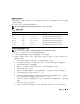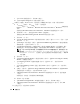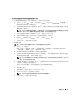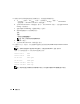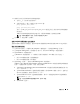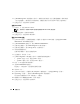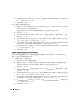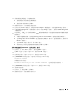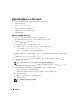Owner's Manual
62 部署指南
l
在
Intel NIC
的属性窗口中,单击
OK
(确定)。
m
关闭
Computer Management
(计算机管理)窗口。
4
如果节点
1
配置了
Broadcom NIC
,请执行以下步骤配置
NIC
组队。否则,请转至步骤
5
:
a
在
Windows
桌面上,单击
Start
(开始),然后选择:
Program
(程序)
→
Broadcom
→
Broadcom Advanced Control Suite 2
(
Broadcom
高级控制套
件
2
)
屏幕将显示
Broadcom Advanced Control Suite 2
(
Broadcom
高级控制套件
2
)
窗口。
b
单击
Tools
(工具),然后选择
Create a Team
(创建组队)。
系统将显示
Broadcom Teaming Wizard
(
Broadcom
组队向导)窗口。
c
单击
Next
(下一步)。
d
在
Enter the Name for the Team
(输入组队的名称)字段中,键入
Private(专用)
,然后
单击
Next
(下一步)。
e
在
Team Type
(组队类型)字段中,选择
Smart Load Balancing and Failover
(智能负载均衡
和故障转移),然后单击
Next
(下一步)。
f
在
Assigning Team Members
(分配组队成员)窗口的
Available Adapters
(可用适配器)框中,
选择确定用于
NIC
组队的网络适配器,并将其添加到
Team Members
(组队成员)框中。
注:对于 PowerEdge 6850 系统,如果将集成的 Broadcom NIC 配置到组队中,屏幕将显示一条
警告信息:
Including this adapter in a team will disrupt the system
management features.(在组队中包含此适配器将中断系统管理功能。)
单击
Yes
(是)
继续。
g
单击
Next
(下一步)。
h
在
Designating Standby Member
(指定备用成员)窗口中,选择
Do not Configure a Standby
Member
(不配置备用成员)。
i
在
Configuring LiveLink
(配置活动链接)窗口中,选择
No
(否),然后单击
Next
(下一步)。
j
在
Creating/Modifying a VLAN
(创建/修改
VLAN
)窗口中,选择
No
(否),然后单击
Next
(下一步)。
k
在最后一个窗口中,选择
Preview changes in Broadcom Advanced Control Suite 2
(预览
Broadcom
高级控制套件
2
中的更改),然后单击
Finish
(完成)。
l
在
Broadcom Advanced Control Suite 2
(
Broadcom
高级控制套件
2
)窗口中,选择
Apply
(应用)。
屏幕将显示一条信息,警告将临时中断网络连接。
m
单击
Yes
(是)以继续。
n
在
IP Address Setting Reminder
(
IP
地址设置提示)窗口中,单击
OK
(确定)。
o
在
Broadcom Advanced Control Suite 2
(
Broadcom
高级控制套件
2
)窗口中,单击
OK
(确定)。
5
在其它节点上,重复步骤
1
至步骤
4
。